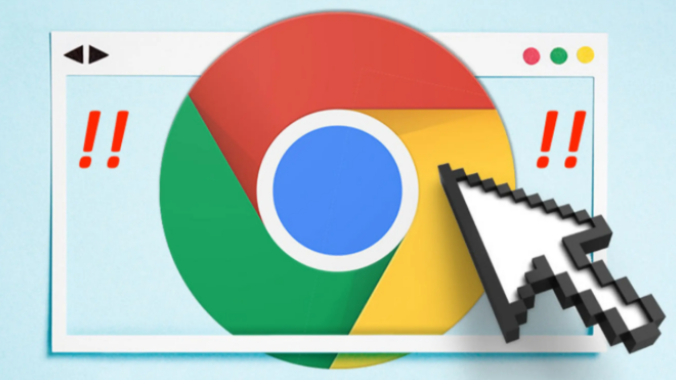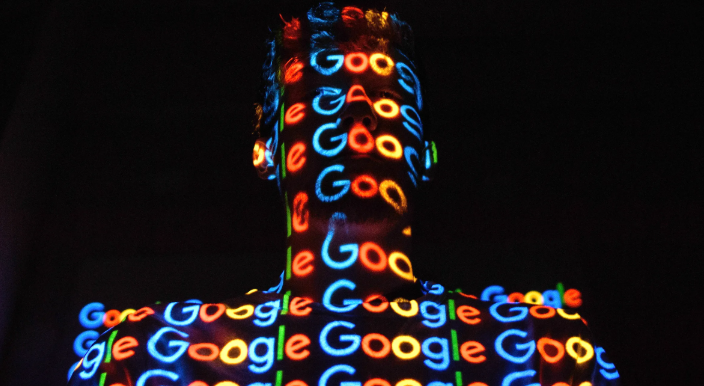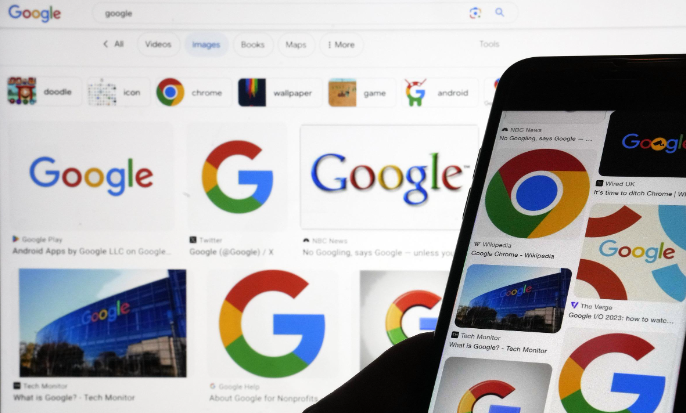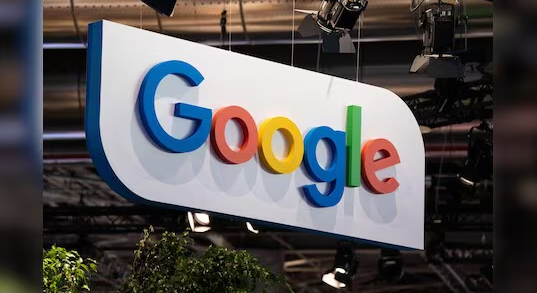教程详情

调出Windows事件查看器。按下Win+R键输入eventvwr回车,展开左侧“Windows日志”中的“应用程序”类别,按时间排序筛选出与下载失败时段匹配的错误记录。双击具体条目查看详细错误代码,如“网络连接中断”或“下载超时”,此时应重点检查路由器稳定性并尝试重启设备。
定位本地崩溃日志文件。前往系统盘路径C:\Users\[用户名]\AppData\Local\Google\Chrome\User Data\Default,用记事本打开chrome_debug.log文件。逐行查找包含时间戳且带有“download”“error”关键词的条目,例如“404 Not Found”表示目标文件已删除,而“network error”则指向传输中断问题。若遇到乱码,可通过清除缓存重建日志:进入浏览器设置→隐私和安全→仅保留勾选“缓存图像和文件”进行清理,重启后重新生成规范格式的日志。
使用开发者工具监控网络请求。按快捷键Ctrl+Shift+I调出面板,切换至“网络”标签页并重现下载操作。观察实时监控中红色标记的失败项,其状态码会显示具体HTTP错误类型(如500内部服务器故障)。结合URL栏可确认是否因链接失效导致无法获取安装包。
检查防火墙与杀毒软件拦截记录。暂时禁用安全防护软件测试能否正常下载,必要时将Chrome添加至白名单规则。某些安全策略可能误判安装程序为威胁而阻止执行。
修改下载保存路径与权限设置。在chrome://settings/界面找到“下载内容”板块,将默认路径从C盘改为D盘或移动硬盘。若原路径包含中文或特殊字符,需改为英文路径(如D:\Downloads)。右键点击新文件夹进入属性面板,切换至安全标签页为用户添加完全控制权限。
重置下载任务状态管理。在下载内容页面查看任务状态,对暂停或中断的任务点击继续按钮恢复进程。对于反复失败的任务,删除后重新创建新的下载指令,避免历史错误影响后续操作。
验证文件完整性与校验机制。若安装包下载完成但无法打开,使用MD5校验工具比对官方提供的哈希值。发现不匹配时说明文件损坏,需重新下载并确保网络稳定。
通过上述步骤逐步排查处理,用户能够有效查看Chrome浏览器下载失败日志并采取应急处理方法。每次修改设置后建议立即测试效果,确保新的配置能够按预期工作。若遇到复杂情况,可考虑创建新的用户配置文件从头部署,避免历史数据残留引发的连锁反应。